非常に多くの画像エディタが利用可能ですほぼすべてのプラットフォーム。 Mac、Windows、モバイル、およびWeb。これらはすべて、ほとんどが機能豊富です。非常に多くのオプションが用意されているので、時々イライラすることがあるのは、単純な画像の切り取りやサイズ変更をしようとすることと、重いアプリを使用してロードするか、トリックを行うWebアプリを見つけ出すことです。 Windowsユーザーには、ネイティブペイントアプリケーションを使用するなど、よりシンプルなオプションがありますが、MacにはMacペイントしかありませんでした。 絵筆 Macユーザーに独自の機能を提供するアプリです小さなペイントプログラム。 PNG、JPEG、GIF、BMP、TIFFで画像を作成および保存できる非常に基本的な画像エディターです。このアプリには、豊富なカラーパレット、ペイントブラシ、塗りつぶし、テキストの追加、消しゴム、スプレーペイント、色の反転、画像の反転ツールがあります。
アプリのメインインターフェースは、キャンバスとツールボックスで構成されています。ツールボックスが非表示の場合は、ツールボックスから表示できます 窓 メニュー。アプリを起動すると、キャンバスサイズを指定できます。キャンバスサイズは後で変更できます 画像 メニュー。 (免責事項:私は下の画像を作成しなかった、そしてヒース・レジャーは揺れる!)
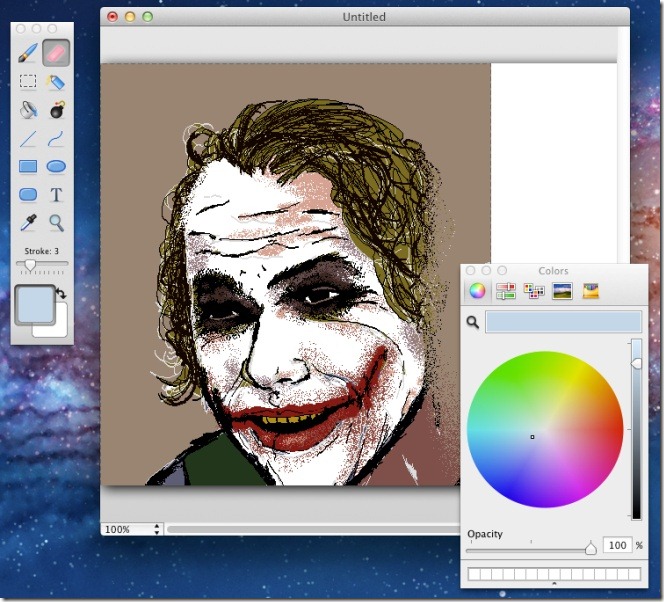
ツールボックスは2つの列に分かれており、ペイント、消去、セレクター、スプレーペイント、塗りつぶし色、 爆弾 上の二次色をオーバーレイするツールキャンバス全体。ツールボックスを使用すると、長方形、角丸長方形、線、球を描画し、テキストを追加できます。色をクリックすると、カラーパレットが開き、選択したツールでアクティブにする色を変更できます。色を反転し、画像を水平または垂直に反転するツールは、 画像 メニュー。
新しい画像のデフォルト形式を変更するには、 全般 アプリの設定のタブをクリックし、使用可能な5つのオプションから1つを選択します。
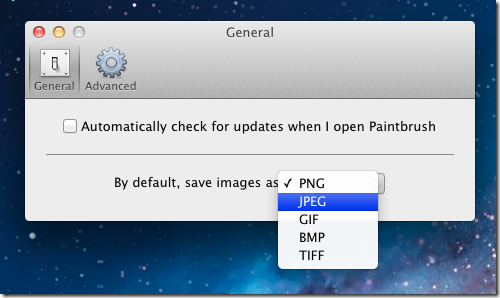
デフォルトでは、アクションを10回元に戻すことができます。ただし、このアプリでは、アクションを元に戻すことができる回数に独自の制限を設定できます。オプションを設定するには、 高度な アプリの設定のタブに移動し、数字を入力します。
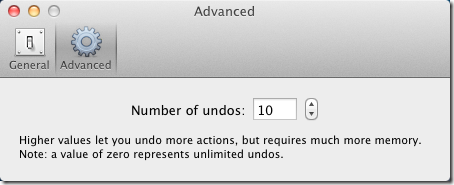
タブに記載されているように、設定を元に戻すと、アプリが使用するメモリが増えます。メモリドレインを考慮する必要がありますが、アクションを複数回、または何度でも元に戻すことができることは、このアプリの利点の1つです。当然、このアプリはプロのデザイナーによって使用されることはありませんが、よりシンプルなニーズを持つ人々にとっては、これは価値のある選択です。
PaintBrush For Macを入手












コメント